ppt想要上下分割的排版效果,該怎麼給分割圖片呢?下面我們就來看看詳細的教程。
我們在ppt拖入一張自己喜歡的風景圖片,現在看到圖片比較大,已經鋪滿了整個ppt,如圖所示。
ppt模板文章推薦:
如何把PPT的文本框轉換成多種形狀
如何用ppt製作筷子的槓桿原理圖解
如何用ppt製作滑輪組省力原理圖解
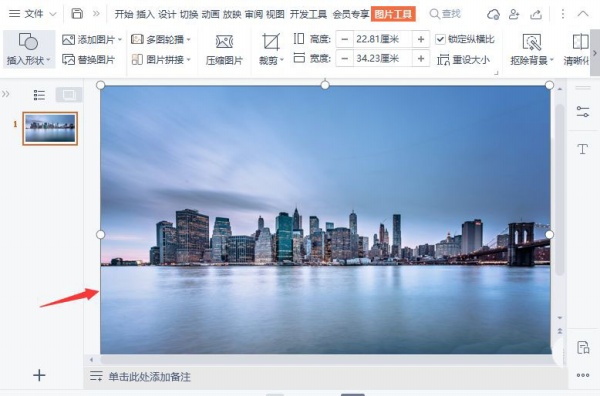
1、接著,我們選中圖片,然後點擊【裁剪】把圖片調整好合適的高度,如圖所示。
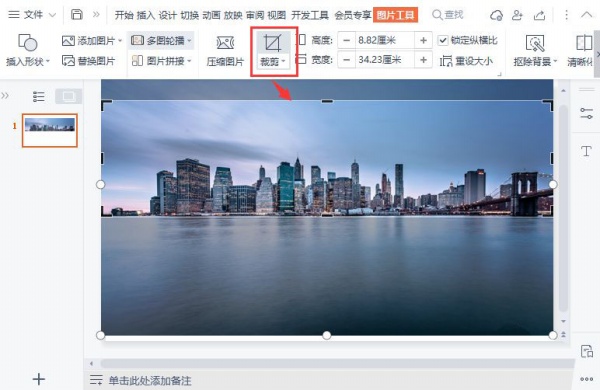
2、圖片裁剪好之後,我們插入4個小圓形,擺放在合適的位置上,如圖所示。
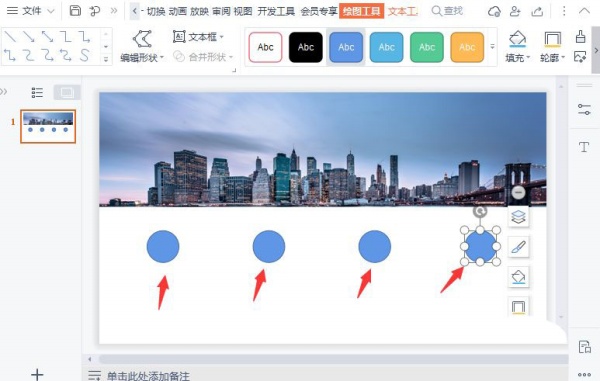
3、接下來,我們在【插入】-【圖標】中找到自己喜歡的圖標,然後點擊【免費使用】,如圖所示。
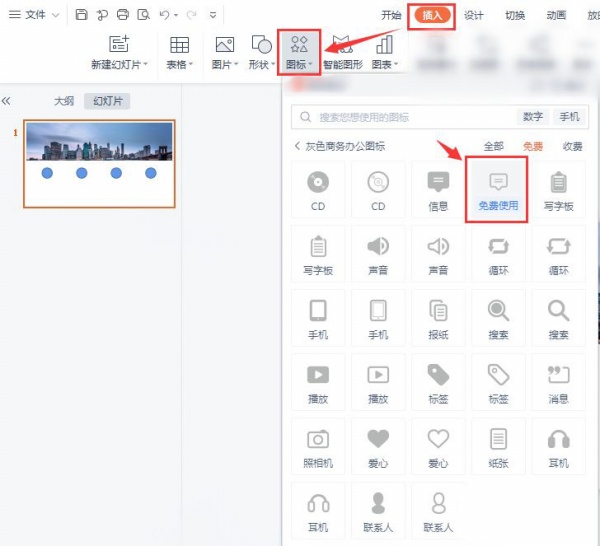
4、我們把插入的圖標放在小圓形上面,然後把【圖形填充】的顏色設置為白色,如圖所示。
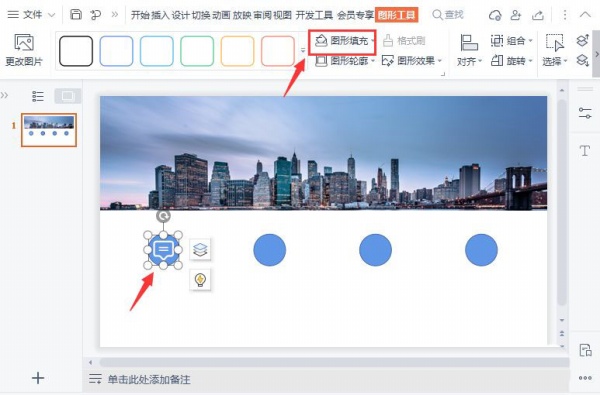
5、我們用相同的操作方法,分別給其他小圓形插入合適的圖標,如圖所示。
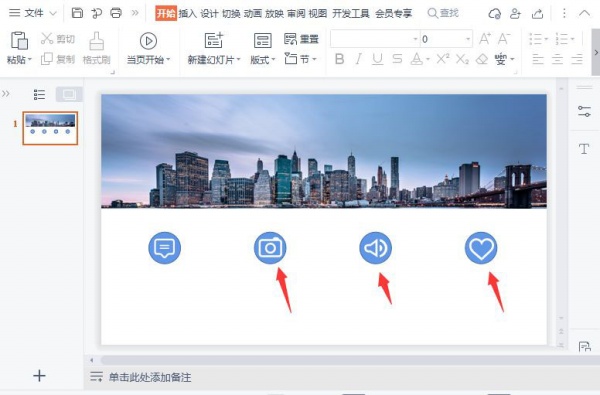
6、最後,我們分別在小圓形的下面添加標題和相關文字就完成了。
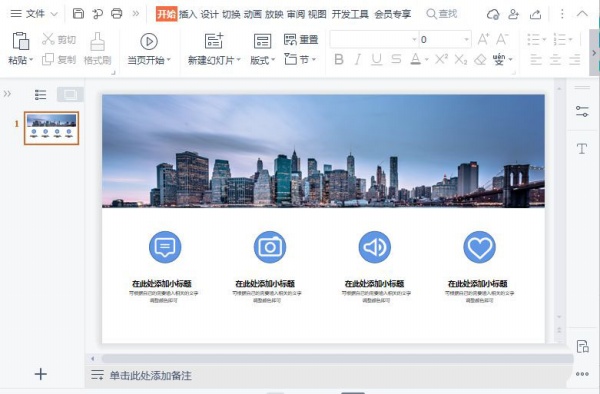
文章為用戶上傳,僅供非商業瀏覽。發布者:Lomu,轉轉請註明出處: https://www.daogebangong.com/zh-Hant/articles/detail/How%20to%20achieve%20the%20typesetting%20effect%20of%20ppt%20upper%20and%20lower%20division.html

 支付宝扫一扫
支付宝扫一扫 
评论列表(196条)
测试